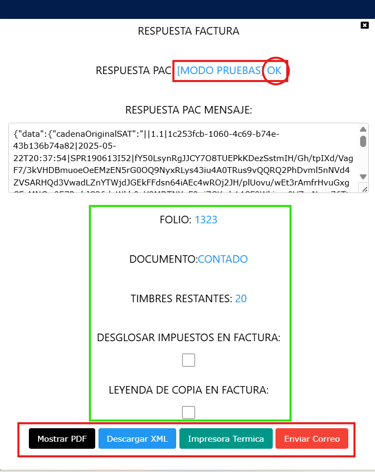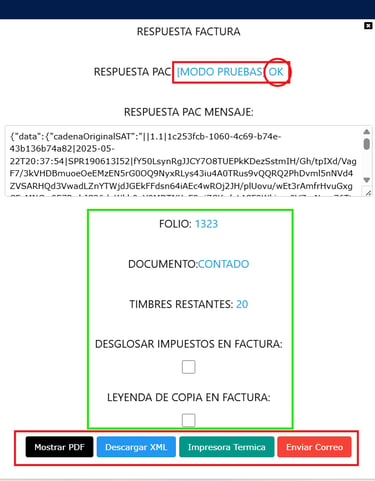Generar facturas
v5.25
Para generar nuevas facturas, dirígete al Cerapp Local y en el menú principal selecciona el módulo de Ventas, luego ingresa a la opción de Facturación.
En la ventana que se abre, busca al cliente usando el buscador de clientes, ingresando la clave del cliente o su nombre.
Una vez seleccionado el cliente, presiona en el botón Importar (F2) en la parte superior izquierda.
Esto abrirá una ventana emergente.Ingresa los últimos 6 dígitos del folio de venta (nota o ticket) que deseas facturar.
Haz clic en Aceptar para cargar la información correspondiente a ese folio.
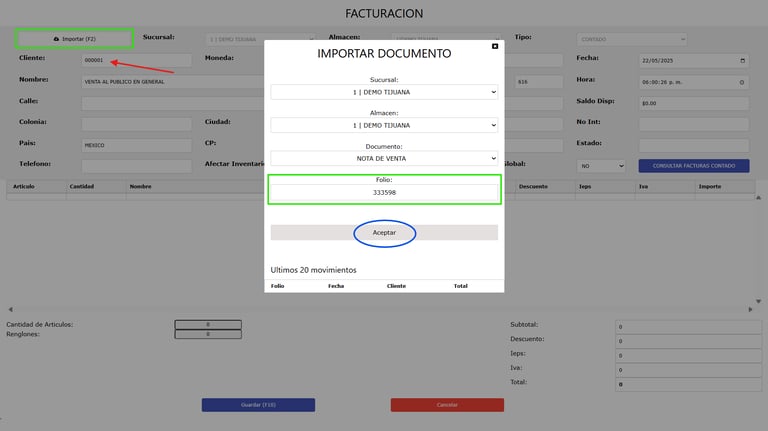
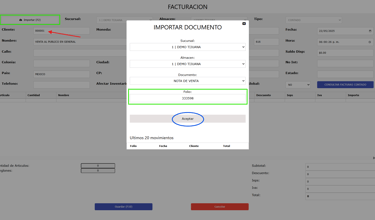
🧾 Generación de Facturas a Partir de una Venta Realizada
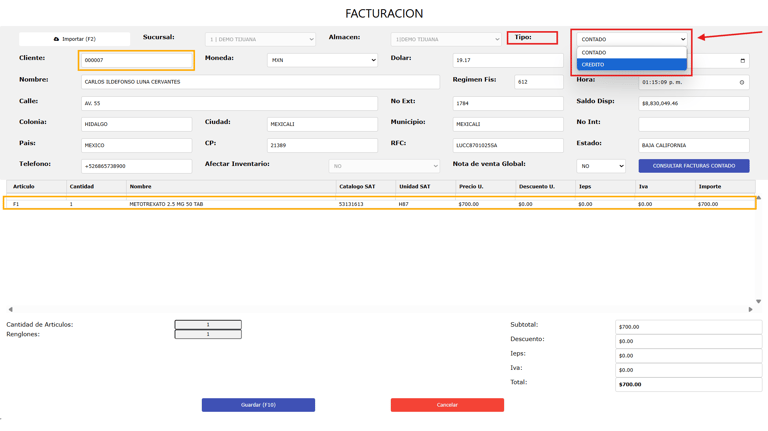
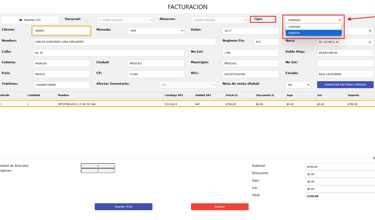
🧾 Validación del Tipo de Documento
Una vez agregado el folio de la factura, es importante identificar el tipo de documento:
Nota de venta: Corresponde a una venta de contado.
Presupuesto: Puede ser una venta a crédito.
✅ Importante: Es indispensable verificar y, en caso necesario, modificar el campo "Tipo" para asegurarse de que la información se emita correctamente según la operación realizada.
Valida que la información del ticket se haya cargado correctamente.
Presiona el botón Guardar (F10).
Esto abrirá una ventana donde podrás revisar los detalles de la factura.En esta ventana, puedes modificar o completar información si es necesario, como:
Forma de pago
Condiciones de pago
Uso del CFDI
Una vez verificada y completada la información, concluye el proceso dando clic en Guardar factura.
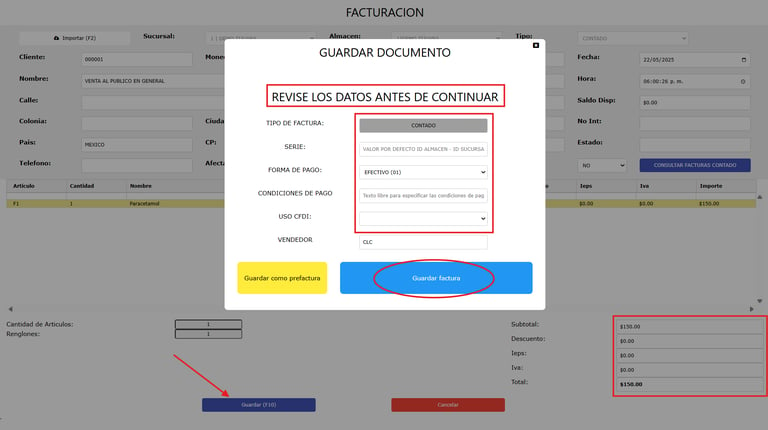
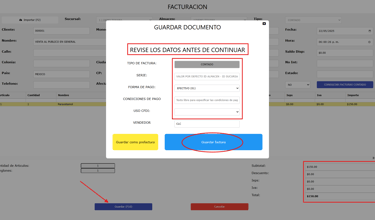
✅ Validación y Finalización de la Factura
Una vez generada la factura, se abrirá una ventana mostrando el resultado de la emisión con un indicador "OK" si fue exitosa.
En esta ventana se mostrará también:
El folio de la factura
El tipo de documento
La cantidad de timbres restantes
Dos casillas opcionales:
✅ Desglose de impuestos, para que los impuestos aparezcan detallados en la factura
✅ Leyenda de copia, para que se visualice la marca “copia” en el documento
Además, aparecerán los siguientes botones:
Mostrar PDF: para visualizar, imprimir o guardar el documento en formato digital
Descargar XML: para obtener el archivo fiscal en formato XML
Impresora térmica: para imprimir la factura directamente en ese formato
Enviar correo: para enviar la factura al cliente por email